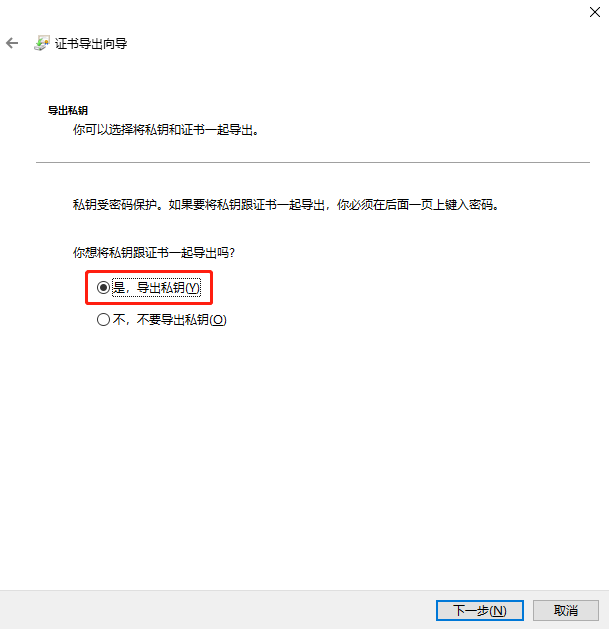一、下载安装PFX证书
首先打开从Globalsign收到的代码签名证书的批准邮件。
1.进入下载代码签名证书的页面
点击电子邮件中的代码签名证书下载链接地址
2.输入提取密码,点击“下一步”,下载应用弹窗授权,请点击“是”


2,选择证书下载存储方式,请下拉选择 ”Microsoft Strong Cryptographic Provider”,再点击“我同意接受此订购协议”,然后点击“下一步”
3,确认安装证书,请点击“安装我的证书”-下载应用弹窗授权,点击“是”后提示Install success安装成功。*下载地址为一次性链接,下载成功后链接即刻失效无法重复下载。如需重新下载证书请联系天威诚信商务人员。

二、导出PFX证书
点击IE浏览器工具——Internet选项——内容——证书,然后选中个人中存储的代码证书,点击“导出”。

根据证书导出想到提示,选择“是,导出私钥”然后选择“下一步”
勾选“如果可能,则包括证书路径中的所有证书”,选择“下一步”继续操作。
通过“密码”选项设置PFX文件密码,选择“下一步”继续操作。
选择导出的文件路径和文件名后,选择点击“下一步”
最后点击“完成”,成功将证书下载并导出PFX文件。
注:PFX文件为证书和私钥库文件,为了确保证书的安全性建议做好PFX文件和密码的备份工作。
三、 代码签名及签名验证
代码签名证书助手下载:http://www.itrus.cn/soft/iTrusSignTool.exe
当您需要同时管理多张代码签名证书,或需要针对不同扩展名的文件添加不同类型的签名信息时(普通模式及交叉模式),可以通过保存多个不同的签名规则方便随时调用。
1. 将导出的PFX证书导入到代码签名证书助手。
点击“证书管理”,再点击“导入”,然后选中PFX文件输入密码,并勾选“私钥可导出”,最后点击“确定”完成导入。
2. 新建签名规则
在您开始代码签名操作之前,必须首先新建一个签名规则。选择“签名规则”选项,并选择“新建”。
自定义一个规则名称,并选择当前规则下调用的证书文件、当前规则支持的文件扩展名。如果采用文件夹拖放格式,还可以设置规则中是否需要对该文件夹下的子目录中的文件进行签名。
*注:当您需要使用双签名功能,请在SHA1证书中选择您对应的SHA1算法的代码签名证书,在SHA256证书中选择您的EV代码签名证书。
请确保当前PC有可用的网络连接,以便在签名时为文件添加时间戳签名,推荐您使用Digicert、GlobalSign时间戳。
保存当前签名规则后,至少需要将其中一条规则设置为默认规则之后,即可开始为代码添加签名。
3. 代码签名
选择“代码签名”,将您需要签名的文件添加到待签名文件列表中。
点击“数字签名”,选择签名模式(应用模式 或 驱动模式),证书助手将自动为签名列表中的程序添加签名信息。
应用模式应用于普通的控件或桌面程序签名,驱动模式应用于64位操作系统下的驱动程序文件签名。
4. 验证代码签名
数字签名完成之后,证书助手将自动为已签名的文件进行签名的验证。当签名列表中出现签名失败或时间戳签名失败的文件是,可以选择显示“签名失败”列表,并为签名失败的文件重新尝试数字签名。
已有数字签名的程序,添加到签名文件列表后,选择“签名验证”,即可执行代码的签名信息验证,自动获取签名列表中的文件的签名信息。